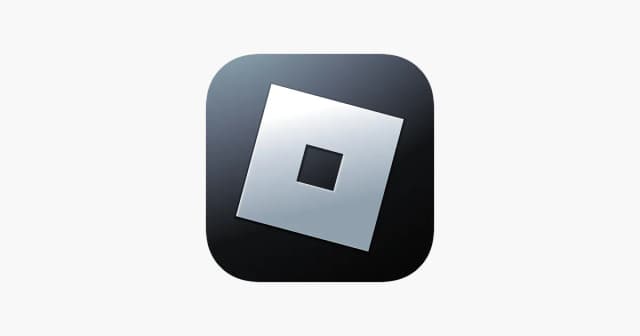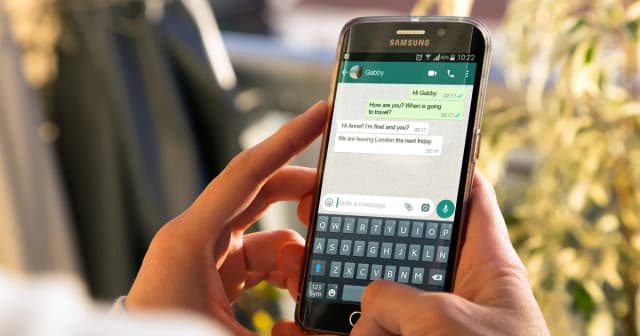Instalacja systemu Windows 10 może wydawać się skomplikowanym procesem, ale z odpowiednimi krokami można to zrobić łatwo i bezproblemowo. W tym przewodniku przedstawimy, jak przygotować się do instalacji, jakie narzędzia będą potrzebne oraz jak przeprowadzić całą procedurę krok po kroku. Dzięki temu będziesz mógł cieszyć się nowym systemem operacyjnym w krótkim czasie.
Pamiętaj, że przed rozpoczęciem instalacji warto upewnić się, że Twój komputer spełnia minimalne wymagania sprzętowe. Dobrze jest również wykonać kopię zapasową ważnych plików, aby uniknąć ich utraty podczas instalacji. W dalszej części artykułu znajdziesz szczegółowe instrukcje oraz porady, które pomogą Ci w bezproblemowej instalacji Windows 10. Kluczowe informacje:- Użyj MediaCreationTool.exe do stworzenia nośnika instalacyjnego na USB lub DVD.
- Sprawdź minimalne wymagania sprzętowe przed instalacją.
- Uruchom komputer z nośnika instalacyjnego, zmieniając kolejność bootowania w BIOS/UEFI.
- Wybierz opcję "Instalacja niestandardowa" dla czystej instalacji systemu.
- Po instalacji skonfiguruj system, wybierając preferencje i instalując dostępne aktualizacje.
Jak przygotować się do instalacji Windows 10 z odpowiednimi narzędziami
Przygotowanie do instalacji systemu Windows 10 jest kluczowym krokiem, który może znacząco wpłynąć na przebieg całego procesu. Wybór odpowiedniej wersji Windows 10 jest pierwszym i najważniejszym krokiem, który powinien być dostosowany do potrzeb użytkownika oraz możliwości sprzętowych komputera. W zależności od tego, czy potrzebujesz systemu do codziennych zadań, czy bardziej zaawansowanych funkcji, takich jak zarządzanie siecią i zabezpieczenia, powinieneś wybrać odpowiednią wersję.
Kolejnym istotnym krokiem jest utworzenie nośnika instalacyjnego, który umożliwi zainstalowanie systemu. Można to zrobić za pomocą narzędzia Media Creation Tool, dostępnego na stronie Microsoft. Upewnij się, że masz wystarczająco dużo miejsca na nośniku (USB lub DVD), ponieważ cała jego zawartość zostanie usunięta. Poniżej znajduje się lista wersji Windows 10 oraz ich kluczowych funkcji:
- Windows 10 Home: Idealny dla użytkowników domowych, oferujący podstawowe funkcje i wsparcie dla gier.
- Windows 10 Pro: Dodatkowe funkcje zabezpieczeń i zarządzania, idealny dla małych firm i profesjonalistów.
- Windows 10 Education: Zoptymalizowany dla instytucji edukacyjnych, z dodatkowymi funkcjami bezpieczeństwa.
- Windows 10 Enterprise: Rozbudowane funkcje dla dużych organizacji, w tym zaawansowane zabezpieczenia i zarządzanie.
Jak przeprowadzić instalację Windows 10 bez problemów
Instalacja systemu Windows 10 to proces, który wymaga kilku kluczowych kroków, aby przebiegł on bezproblemowo. Po pierwsze, ważne jest, aby uzyskać dostęp do ustawień BIOS/UEFI, co pozwoli na zmianę kolejności bootowania. Dzięki temu komputer będzie mógł uruchomić się z nośnika instalacyjnego, takiego jak USB lub DVD, co jest niezbędne do rozpoczęcia instalacji. Upewnij się, że nośnik jest poprawnie podłączony przed uruchomieniem komputera.
W trakcie instalacji będziesz miał do wyboru dwie główne opcje: czystą instalację lub aktualizację. Czysta instalacja polega na usunięciu wszystkich danych z dysku i zainstalowaniu systemu od podstaw, co jest idealne w przypadku nowych komputerów lub tych, które wymagają gruntownej naprawy. Z kolei aktualizacja pozwala na zachowanie istniejących plików i aplikacji, co jest korzystne dla tych, którzy nie chcą tracić danych. Wybór metody instalacji zależy od Twoich potrzeb i stanu obecnego systemu.Dostęp do ustawień BIOS/UEFI i zmiana kolejności bootowania
Aby zainstalować system Windows 10, pierwszym krokiem jest dostęp do ustawień BIOS/UEFI. Włącz komputer i natychmiast naciśnij odpowiedni klawisz (zazwyczaj F2, DEL lub ESC), aby wejść do menu BIOS/UEFI. Gdy już tam będziesz, znajdź sekcję dotyczącą bootowania i zmień kolejność, aby nośnik instalacyjny był na pierwszym miejscu. Po dokonaniu zmian zapisz ustawienia i zrestartuj komputer, aby rozpocząć instalację z nośnika.
Wybór między instalacją czystą a aktualizacją systemu
Decydując się na instalację Windows 10, musisz wybrać między czystą instalacją a aktualizacją. Czysta instalacja jest zalecana, gdy chcesz zacząć od nowa, eliminując wszelkie problemy z poprzednim systemem. Z drugiej strony, aktualizacja jest bardziej praktyczna, gdy chcesz zachować istniejące pliki i programy. Wybór metody powinien być dostosowany do Twojej sytuacji oraz potrzeb użytkowych.
- Prosz: Czysta instalacja usuwa wszystkie dane, ale zapewnia świeży start.
- Prosz: Aktualizacja zachowuje pliki, co jest wygodne dla użytkowników.
- Cons: Czysta instalacja wymaga więcej czasu na ponowne zainstalowanie programów.
- Cons: Aktualizacja może nie rozwiązać problemów z systemem.
Czytaj więcej: Jak zainstalować drukarkę HP - proste kroki i rozwiązania problemów
Jak rozwiązywać typowe problemy podczas instalacji Windows 10
Podczas instalacji systemu Windows 10 mogą wystąpić różne problemy, które mogą zakłócić cały proces. Najczęstsze błędy związane z instalacją obejmują problemy z kompatybilnością sprzętu, błędy w nośniku instalacyjnym oraz problemy z partycjonowaniem dysku. Kluczowe jest, aby znać te potencjalne przeszkody i umieć je rozwiązać, aby instalacja mogła przebiec sprawnie.
W przypadku napotkania problemów, warto zwrócić uwagę na komunikaty błędów, które mogą dostarczyć wskazówek dotyczących przyczyny problemu. Na przykład, błędy związane z kodami mogą wymagać specyficznych rozwiązań, takich jak aktualizacja sterowników lub zmiana ustawień BIOS. Zrozumienie typowych problemów i ich rozwiązań pomoże w szybszym i efektywniejszym przeprowadzeniu instalacji.
Najczęstsze błędy instalacji i ich rozwiązania
Podczas instalacji Windows 10 można napotkać różne błędy, które są zazwyczaj oznaczane specjalnymi kodami. Na przykład, kod błędu 0x80070057 często wskazuje na problemy z partycjonowaniem dysku lub błędne ustawienia w BIOS/UEFI. Inny popularny błąd, 0xC1900101, zazwyczaj związany jest z problemami ze sterownikami sprzętowymi. Aby skutecznie rozwiązać te problemy, warto przeanalizować dokumentację Microsoft lub skorzystać z forów internetowych, gdzie użytkownicy dzielą się swoimi doświadczeniami i rozwiązaniami.
| Kod błędu | Opis | Sugerowane rozwiązania |
| 0x80070057 | Problemy z partycjonowaniem dysku | Sprawdź ustawienia partycji w instalatorze, upewnij się, że dysk jest prawidłowo sformatowany. |
| 0xC1900101 | Problemy ze sterownikami | Aktualizuj sterowniki sprzętowe lub odłącz niepotrzebne urządzenia zewnętrzne przed instalacją. |
| 0x800F0922 | Problemy z łącznością internetową | Upewnij się, że masz stabilne połączenie internetowe, spróbuj ponownie uruchomić router. |
Co zrobić, gdy instalacja zatrzymuje się na określonym etapie
Jeżeli instalacja systemu Windows 10 zatrzymuje się na określonym etapie, warto podjąć kilka kroków, aby rozwiązać problem. Po pierwsze, sprawdź, czy nośnik instalacyjny jest poprawnie podłączony i działa. Możesz również spróbować zrestartować komputer i ponownie uruchomić instalację. Często pomocne jest również odłączenie wszystkich niepotrzebnych urządzeń USB oraz sprawdzenie, czy komputer spełnia minimalne wymagania systemowe. W przypadku dalszych problemów, warto zasięgnąć pomocy na forach internetowych lub w dokumentacji Microsoft.Jak skonfigurować Windows 10 po zakończeniu instalacji
Po zakończeniu instalacji systemu Windows 10 kluczowe jest skonfigurowanie go w sposób, który zapewni optymalne działanie oraz bezpieczeństwo. Na początku warto przejść przez proces ustawień początkowych, takich jak wybór języka, strefy czasowej i preferencji dotyczących prywatności. Te opcje pozwalają dostosować system do indywidualnych potrzeb użytkownika i zapewniają lepsze doświadczenia podczas korzystania z komputera.
Następnie, po zakończeniu podstawowej konfiguracji, warto zainstalować niezbędne oprogramowanie. Obejmuje to zarówno aktualizacje systemowe, które poprawiają bezpieczeństwo i wydajność, jak i aplikacje, które są niezbędne do codziennego użytkowania. Przykładowo, instalacja programów takich jak przeglądarka internetowa, oprogramowanie biurowe czy program antywirusowy jest kluczowa dla zapewnienia pełnej funkcjonalności systemu.
Ustawienia początkowe i personalizacja systemu
Po instalacji Windows 10, warto zwrócić uwagę na ustawienia początkowe, które mają kluczowe znaczenie dla wydajności i bezpieczeństwa systemu. Użytkownicy powinni skonfigurować opcje prywatności, takie jak zezwolenia dla aplikacji na dostęp do lokalizacji czy danych osobowych. Dodatkowo, personalizacja interfejsu, na przykład przez wybór motywu kolorystycznego czy tła pulpitu, może uczynić korzystanie z systemu bardziej przyjemnym i dostosowanym do indywidualnych preferencji. Nie zapomnij również o skonfigurowaniu ustawień zabezpieczeń, takich jak włączenie Windows Defender oraz aktywacja zapory systemowej.
- Skonfiguruj opcje prywatności, aby chronić swoje dane.
- Wybierz motyw kolorystyczny, który odpowiada Twojemu stylowi.
- Włącz Windows Defender dla dodatkowego bezpieczeństwa.
Instalacja niezbędnych programów i aktualizacji systemowych
Po zakończeniu instalacji systemu Windows 10 kluczowe jest zainstalowanie niezbędnych programów oraz aktualizacji systemowych. Regularne aktualizacje są istotne, ponieważ poprawiają bezpieczeństwo systemu oraz jego wydajność. Użytkownicy powinni również zainstalować oprogramowanie, które ułatwia codzienną pracę oraz zapewnia ochronę przed zagrożeniami.
Wśród najważniejszych programów, które warto zainstalować, znajdują się aplikacje takie jak programy antywirusowe, przeglądarki internetowe oraz narzędzia biurowe. Dobrze jest również zainstalować aktualizacje systemowe, aby mieć pewność, że system działa na najnowszych poprawkach i zabezpieczeniach. Poniżej znajduje się lista niezbędnych programów do zainstalowania po konfiguracji systemu Windows 10.
- Program antywirusowy (np. Norton, Bitdefender)
- Przeglądarka internetowa (np. Google Chrome, Mozilla Firefox)
- Pakiet biurowy (np. Microsoft Office, LibreOffice)
- Oprogramowanie do zarządzania plikami (np. 7-Zip, WinRAR)
- Narzędzie do tworzenia kopii zapasowych (np. Acronis True Image, Macrium Reflect)
Jak zabezpieczyć Windows 10 przed zagrożeniami w przyszłości
Po zainstalowaniu systemu Windows 10 i niezbędnych programów, warto także rozważyć zaawansowane techniki zabezpieczania swojego systemu. Oprócz regularnych aktualizacji, użytkownicy powinni zainwestować w oprogramowanie do ochrony prywatności, takie jak VPN, które może chronić dane osobowe podczas korzystania z internetu. Dodatkowo, warto włączyć funkcje zabezpieczeń, takie jak Windows Defender Firewall oraz Windows BitLocker, które oferują dodatkową warstwę ochrony dla danych na dysku.
W miarę jak technologia się rozwija, zagrożenia stają się coraz bardziej złożone. Użytkownicy powinni być na bieżąco z nowinkami w dziedzinie cyberbezpieczeństwa oraz rozważyć korzystanie z narzędzi do monitorowania systemu, które mogą wykrywać podejrzane aktywności. Utrzymywanie regularnych kopii zapasowych oraz korzystanie z chmurowych rozwiązań do przechowywania danych również przyczynia się do ochrony przed utratą informacji w przypadku awarii systemu lub ataku złośliwego oprogramowania.